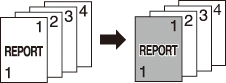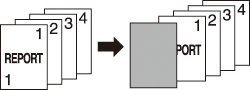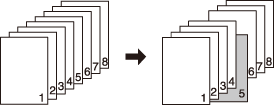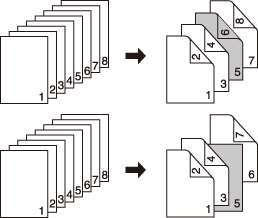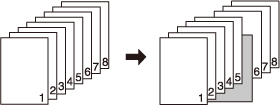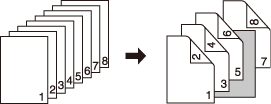インターシート:表紙や挿入紙を付ける
インターシートの概要
複数枚の原稿をコピーするとき、コピーに表紙(オモテ、ウラ)や挿入紙をつけることができます。オモテ表紙、ウラ表紙、および挿入紙の設定では、原稿をコピーしてつけるか白紙でつけるかを選択します。また、表紙や挿入紙は、本文コピー用とは別のトレイから給送できます。ポストインサーターPI-502を装着していると、ポストインサーターからも給紙できます。その場合、表紙や挿入紙は白紙のままでつけることができます。
オモテ/ウラ表紙設定
オモテ表紙/ウラ表紙の設定には、下記の選択項目があります。オモテ表紙(印刷または白紙)とウラ表紙(印刷または白紙)とは、個別に設定できます。
選択項目 | 説明 |
|---|---|
オモテ表紙+印刷 |
|
オモテ表紙+白紙 | 原稿およびコピーの片面/両面にかかわらず、コピーの最初にオモテ表紙用の用紙を白紙で挿入します。
|
ウラ表紙+印刷 |
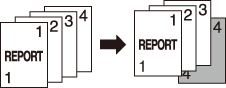 |
ウラ表紙+白紙 | 原稿およびコピーの片面/両面にかかわらず、コピーの最後にウラ表紙用の用紙を白紙で挿入します。 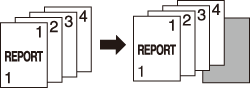 |
挿入紙の設定
挿入紙の設定では、原稿およびコピーの片面/両面設定、挿入紙の片面/両面設定によって、出力の結果が違います。
例:印刷で挿入ページを5と指定したとき
選択項目 | 説明 |
|---|---|
片面->片面 | 片面原稿の5枚目を挿入紙に片面コピーして、コピーの5枚目として挿入します。挿入紙の両面コピーはできません。
|
片面->両面 |
|
両面->両面 | 両面原稿の5枚目(9ページ目と10ページ目)を挿入紙に両面コピーして、コピーの5枚目として挿入します。挿入紙の片面コピーはできません。 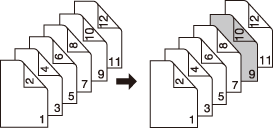 |
両面->片面 | 両面原稿の5枚目(9ページ目と10ページ目)を、挿入紙2枚に片面コピーして、コピーの9枚目および10枚目として挿入します。挿入紙の両面コピーはできません。 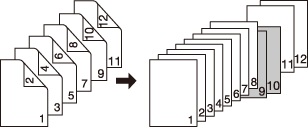 |
例:白紙で挿入ページを5と指定したとき
選択項目 | 説明 |
|---|---|
片面->片面 | 片面原稿の5枚目を片面コピーした後に、白紙を挿入します。
|
片面->両面 | 片面原稿の5枚目と6枚目とを両面コピーした後に、白紙を挿入します。挿入ページを6と設定したときも、結果は同じです。
|
両面->両面 | 両面原稿の5枚目(9ページ目と10ページ目)を両面コピーした後に、白紙を挿入します。 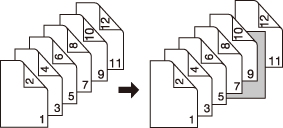 |
両面->片面 | 両面原稿の5枚目(9ページ目と10ページ目)を片面コピーした後に、白紙を挿入します。コピーの奇数ページの後には挿入できません。 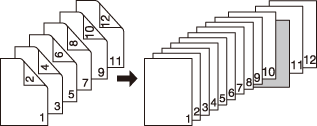 |
ぜんてい原稿はADFにセットします。原稿の枚数がADFの最大積載枚数を超える場合は、連続読込みを選択します。連続読込みモードを併用すれば、原稿ガラスも使用できます。
ぜんてい表紙、挿入紙および本文用の用紙は、別々のトレイにセットできますが、すべて同じサイズにします。(自動倍率が働きます。)
ぜんていオモテ表紙/ウラ表紙は、トレイ1~9から1枚、ポストインサーターから最大40枚、それぞれまたはいっしょに給紙できます。いっしょに給紙されるときの順番は、ポストインサーターにセットされた表紙が最初(オモテ表紙)と最後(ウラ表紙)になります。
ぜんてい挿入紙は、オモテ/ウラ表紙とは別に、1~999ページの範囲で100種類まで設定できます。また、ポストインサーターからは、1箇所につき最大40枚挿入できます。
原稿をセットします。
トレイに用紙をセットします。
ほそくオモテ/ウラ表紙として使用する用紙、挿入紙として使用する用紙、本文コピー用の用紙を任意のトレイにセットします。ポストインサーターを使用するときは、ポストインサーターのトレイに用紙をセットします。ここでセットする用紙は、すべて同じサイズにします。
重要
用紙をセットする前に、必ず各トレイの用紙情報を確認して、それぞれに設定されている用紙を使用してください。設定と異なる用紙をセットすると、コピーできないことやトラブルの原因になることがあります。
原稿およびコピーの片面/両面を設定します。
ほそくコピー画面を表示して、片面/両面下の任意のボタンを選択します。このとき選択したコピー側の片面/両面は、表紙や挿入紙の印刷面の設定に反映されます。
コピー画面の応用設定を押します。
応用設定画面のインターシートを押します。
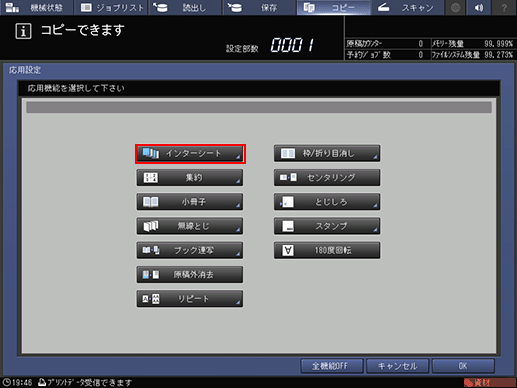
表紙をつけます。
ほそくオモテ表紙をつけるときはオモテ表紙設定下の設定変更を、ウラ表紙をつけるときはウラ表紙設定下の設定変更を押します。
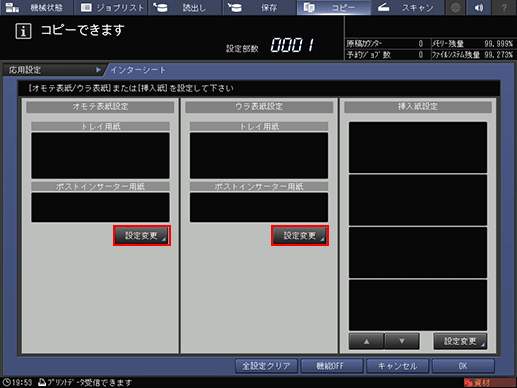
オモテ表紙設定画面
ウラ表紙設定画面
ほそく必要に応じて、下記の項目を設定します。
トレイ用紙
表紙印刷
表紙をコピーしてつけるときは表紙あり(印刷)、白紙でつけるときは表紙あり(白紙)を押します。
印刷面
表紙に片面コピーするときは片面、両面コピーするときは両面を押します。画面を最初に表示したときは、手順3で選択した片面/両面の、コピー側の印刷面が反映されます。表紙印刷の設定で表紙あり(白紙)を選択すると、自動的に片面が選択されます。
ポストインサーター用紙
ポストインサーター用紙
ポストインサーターにセットした用紙を表紙として使用するときは、表紙ありを押して、ポストインサータートレイボタンのいずれか1つを押して選択します。ポストインサータートレイから給紙した場合、印刷はできません。
枚数設定
ポストインサーターにセットした表紙は、40枚まで付けることができます。枚数設定を押して、画面のテンキーで枚数を入力してから、OKを押します。
ほそく表紙は、給紙トレイとポストインサータートレイの両方から同時に給送できます。このときの順番は、ポストインサーターにセットされた表紙が最初(オモテ表紙)と最後(ウラ表紙)になります。
PI用紙枚数設定画面
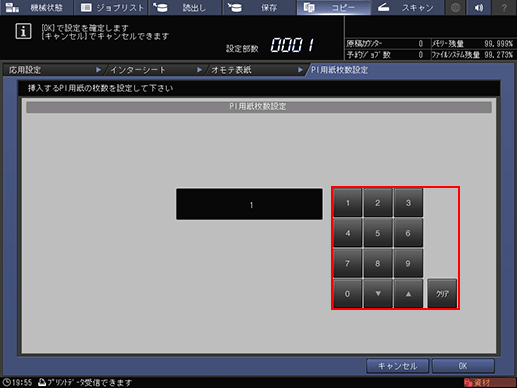
ほそくOKを押して、インターシート画面にもどります。
挿入紙をつけます。
ほそく挿入紙設定下の設定変更を押します。
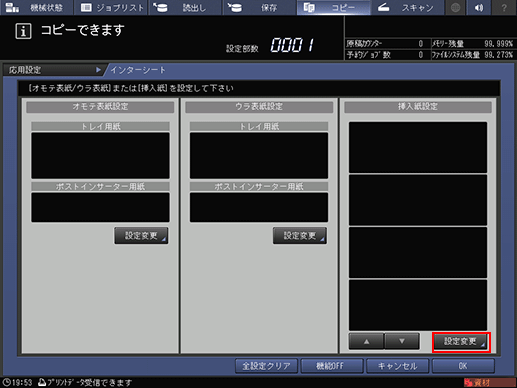
画面の左上では、設定ボタンの設定001が反転しています。
ほそく1つの設定ボタンに対して、挿入ページは複数指定できますが、印刷の有無、印刷面、および給紙トレイの設定はそれぞれ1種類しかできません。異なる設定で挿入紙を付けたい場合は、現在の設定を確定してから、次の設定ボタンで新規に設定します。
給紙トレイ
任意のトレイボタンを選択します。ポストインサーターにセットした用紙を使用するときは、ポストインサータートレイボタンのいずれか1つを選択します。ポストインサータートレイから給紙した場合、印刷はできません。
挿入紙印刷
挿入紙をコピーして付けるときは印刷、白紙で付けるときは白紙を押します。
印刷面
挿入紙に片面コピーするときは片面、両面コピーするときは両面を押します。画面を最初に表示したときは、手順3で選択した片面/両面の、コピー側の印刷面が反映されます。挿入紙印刷の設定で白紙を選択すると、自動的に片面が選択されます。
挿入ページを指定します。
ほそく挿入ページ設定を押して、挿入ページ設定画面を表示します。
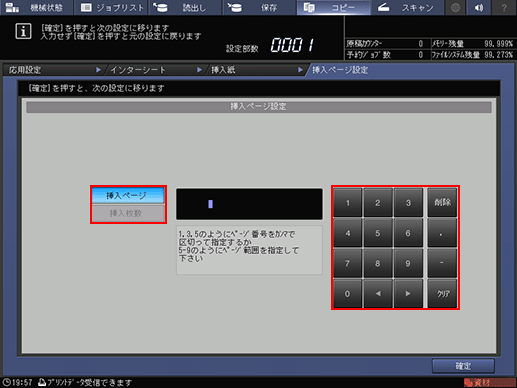
ほそく画面のテンキーで、挿入する箇所のページ番号を入力します。複数のページを指定する場合、ページ番号の間はカンマ(,)で区切ります。範囲を指定する場合は、ページ番号の間をハイフン(-)でつなぎます。カンマやハイフンを入れて、20文字まで入力できます。
ほそく数値は、小さい方から順に入力しなくても、自動的にページ順にソートされます。同じページは一度しか指定できません。
ほそく削除を押すと、カーソルの直前の1文字を削除します。クリアを押すと、入力した内容をすべて削除します。
ほそく給紙トレイとしてポストインサータートレイを選択している場合は、挿入枚数を指定します。挿入枚数を押して、画面のテンキーで任意の枚数を入力します。40枚まで指定できます。
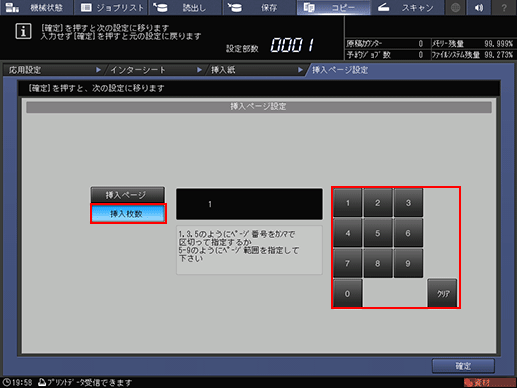
ほそく設定が終わったら、確定を押します。挿入紙画面にもどります。
必要に応じて、挿入紙の設定を続けます。
画面の左上では、設定ボタンの設定002が反転しています。設定を変えて、別種の挿入紙をつけることができます。100種類まで設定できます。
ほそく前の設定と同じページを指定した場合、設定番号の大きい方(後から設定した方)が優先されます。
ほそく画面右上の設定クリアを押すと、反転している設定ボタンの内容がクリアされます。
ほそくすべての設定が終わったら、OKを押します。
インターシート画面にもどります。画面には、オモテ表紙、ウラ表紙、および挿入紙設定画面で設定した情報が表示されます。
設定を完了するときは、OKを押します。
ほそくもとの設定に戻すときはキャンセルを押します。
ほそく設定した情報を残しながらインターシート機能をOFFにするときは、機能OFFを押します。
ほそく設定したすべての情報をクリアするときは、全設定クリアを押します。
応用設定画面のOKを押して、コピー画面にもどります。
コピー画面の応用設定下に、インターシートのアイコンおよびショートカットキーが表示されます。
操作パネルのテンキーを使って設定部数を入力します。
操作パネルのスタートを押します。
ウラ表紙をコピーして付ける場合は、原稿を一括して読込んでから出力します。
ほそくコピー画面に戻らないと出力できません。必ずコピー画面を表示してください。